win11电脑右下角添加时钟 Win11预览版新小组件定时器和倒数日怎么设置
Win11预览版新增了一个小组件功能,可以在电脑右下角添加时钟,方便用户随时查看时间,除了时钟功能外,还有定时器和倒数日功能,让用户可以更加方便地管理时间。想要设置定时器和倒数日功能,只需简单的操作就可以轻松实现。这些新功能的加入,让Win11电脑变得更加智能实用,为用户带来更好的使用体验。
在最新 11.2408.9.0 版时钟应用中,用户可以将一些计时器固定到小组件面板上。
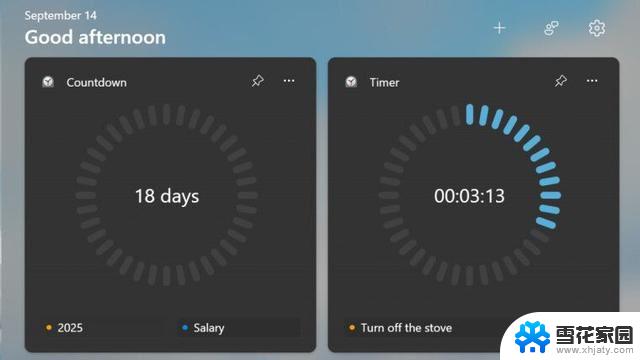
Windows 11 小组件面板虽然仅允许支持固定 1 个时钟小组件,但用户可以同时运行几个计时器。并通过点击小组件上它们的名称进行切换。
如果用户已经等不及微软推送,我们附上操作步骤。可以按照以下方式启用体验:
1. 访问 store.rg-adguard.net。
2. 在第一个下拉菜单中选择 ProductId,然后在第二个搜索框中粘贴 9WZDNCRFJ3 PR。
3. 从第二个下拉菜单中选择“快速”,然后点击带有勾选标记的按钮。
4. 在搜索结果中找到并点击 Microsoft.WindowsAlarms_2021.2408.9.0_neutral_~_8wekyb3d8bbwe.msixbundle 文件。
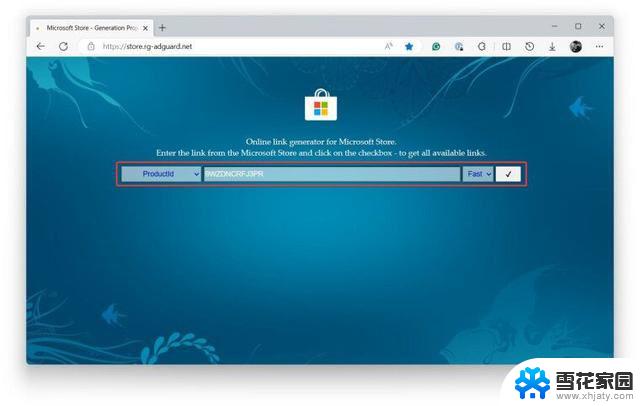
5. 打开下载的文件并点击更新。
6. 打开 Windows 小组件面板(Win + W),然后点击加号按钮。
以上就是win11电脑右下角添加时钟的全部内容,碰到同样情况的朋友们赶紧参照小编的方法来处理吧,希望能够对大家有所帮助。
win11电脑右下角添加时钟 Win11预览版新小组件定时器和倒数日怎么设置相关教程
-
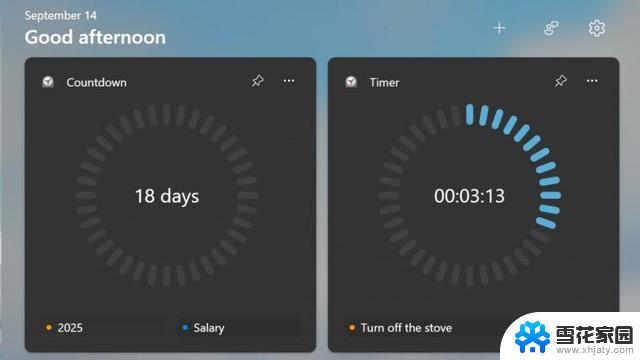 win11任务栏 右下角时间居中软件 Win11预览版新小组件定时器和倒数日怎么添加
win11任务栏 右下角时间居中软件 Win11预览版新小组件定时器和倒数日怎么添加2024-11-10
-
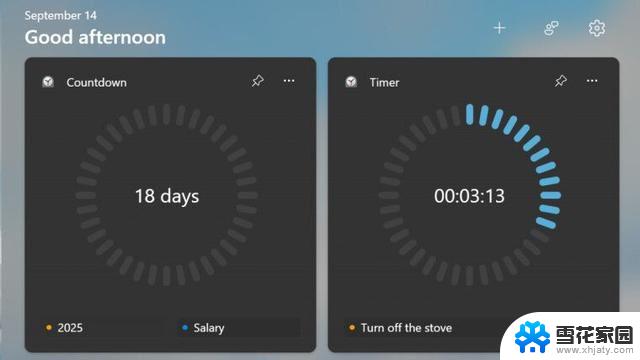 win11如何给桌面设置个时钟 Win11预览版新小组件定时器和倒数日怎么添加
win11如何给桌面设置个时钟 Win11预览版新小组件定时器和倒数日怎么添加2024-12-19
-
 如何让电脑右下角时间显示秒win11 Win11预览版新小组件定时器和倒数日怎么设置
如何让电脑右下角时间显示秒win11 Win11预览版新小组件定时器和倒数日怎么设置2024-11-19
-
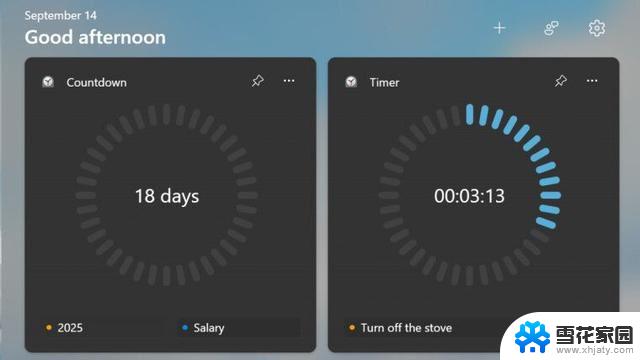 win11桌面设置一个时钟 Win11预览版新小组件定时器和倒数日怎么添加
win11桌面设置一个时钟 Win11预览版新小组件定时器和倒数日怎么添加2024-11-09
- win11专业版 桌面小工具 时钟 Win11预览版新小组件定时器和倒数日怎么添加
- win11怎么添加时钟小工具 Win11预览版新小组件定时器和倒数日功能介绍
- win11电脑时钟怎么设置在屏幕上 Win11预览版新小组件定时器和倒数日的功能介绍
- win11电脑桌面时钟怎么设置 Win11预览版新小组件定时器和倒数日功能演示
- win11桌面挂待办 Win11预览版新小组件定时器和倒数日如何实用
- win11怎么设置桌面设置时间和电量显示 Win11预览版新小组件定时器和倒数日怎么设置
- win11设置鼠标漂移 Windows11鼠标漂移一直存在怎么解决
- win11主文件夹显示如何设置 Win11怎么设置常用文件夹显示方式
- win11桌面为什么一刷新就变动图标位置 win11刷新桌面后图标位置错乱的解决方法
- 怎么让win11显示秒 Win11调整时间设置显示秒
- win11窗口缩小比例 win11设置桌面缩放比例的方法
- win11不 合并任务栏 Win11任务栏怎么设置不合并
win11系统教程推荐
- 1 win11设置鼠标漂移 Windows11鼠标漂移一直存在怎么解决
- 2 怎么让win11显示秒 Win11调整时间设置显示秒
- 3 玩游戏的时候win11老是自动新建桌面 Win11开机桌面无限刷新怎么调整
- 4 win11让桌面图标 列表 Win11系统桌面图标排列方式设置
- 5 win11有蓝牙图标不能连接 win11蓝牙无法连接怎么解决
- 6 win11系统内的开关按钮怎么看 Win11系统的电源按钮在哪里设置
- 7 win11下载 取消自动排序 如何在Excel倒数321关闭自动排序功能
- 8 win11电脑 无线投屏到电视 win11投屏到电视机步骤
- 9 win11的edge浏览器页面打不开 win11edge浏览器打不开解决方案
- 10 怎么永久关闭win11病毒和威胁防护 如何关闭win11病毒防护